脚本精灵怎么截图教程
摘要:截图教程:1、下载安装脚本精灵2.07,并正确授于root。(3.0X以上目前全属于测试版,请勿用于正常操作)2、打开脚本精灵,从脚本精灵列...
截图教程:
1、下载安装脚本精灵2.07,并正确授于root。(3.0X以上目前全属于测试版,请勿用于正常操作)
2、打开脚本精灵,从脚本精灵列表中任意载入一个脚本,此时脚本精灵会自动缩成小横条,如下图所示
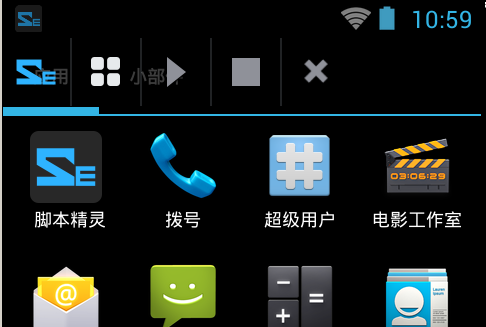
3、点击脚本精灵小横条的第二个按钮,此时脚本精灵小横条会变成两行的,如下图所示
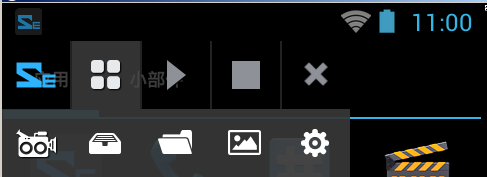
4、第二行倒数第二个按钮便是截图按钮了,需要截图的地方点击它,图片会自动保存到SD卡下的ScriptElf/image
5、对于使用脚本精灵截图黑屏或不正常的,请到脚本精灵--设置--程序配置--性能设置--设备兼容模式打勾即可,然后按照4操作截图。如下图
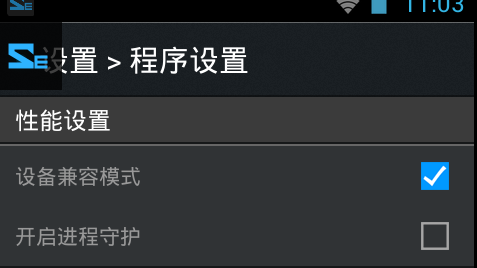
6、然后将SD卡下的ScriptElf/image文件夹打成包(压缩包)就可以了
【脚本精灵怎么截图教程】相关文章:
上一篇:
qq电脑管家打不开怎么办
